Windows10で2つのフォルダー内のファイルを比較する方法
公開: 2021-05-30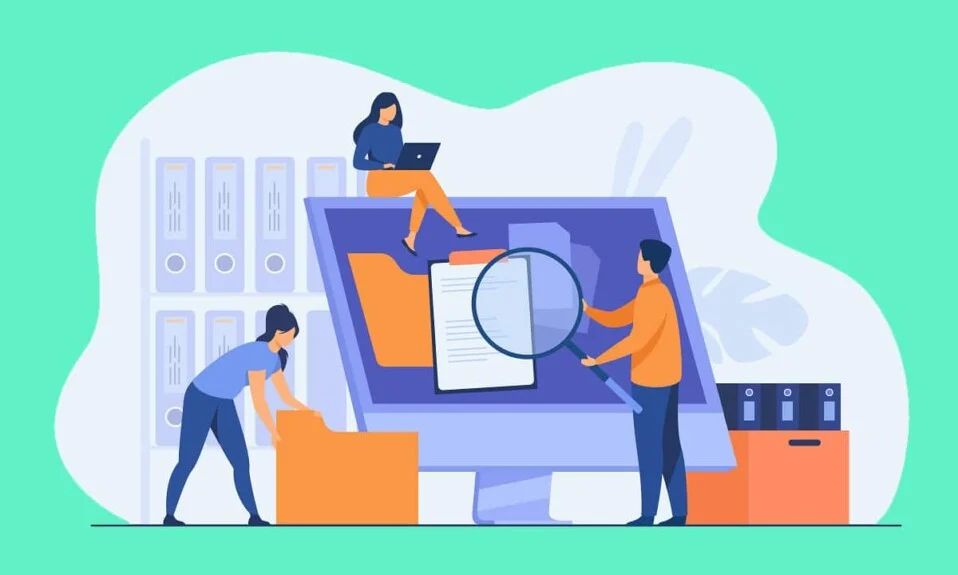
あるフォルダから別のフォルダにファイルを移動するときは、すべてのファイルが正確に移動されていることを確認することを強くお勧めします。 一部のファイルは、完全にコピーされていない場合、データが失われる可能性があります。 元のディレクトリから新しいディレクトリにコピーされたファイルを視覚的に比較するのは簡単に見えるかもしれませんが、多くのファイルでは実行できません。 したがって、2つのフォルダー内のファイルを比較するツールが必要になります。 そのようなツールの1つがWinMergeです。 不足しているファイルを元のディレクトリと比較することで特定できます。
このガイドでは、WinMergeを使用して2つのフォルダ内のファイルを比較するための基本的な手順について説明しました。 WinMergeをシステムにインストールする方法と、WinMergeを使用してファイルを比較する方法を学習します。
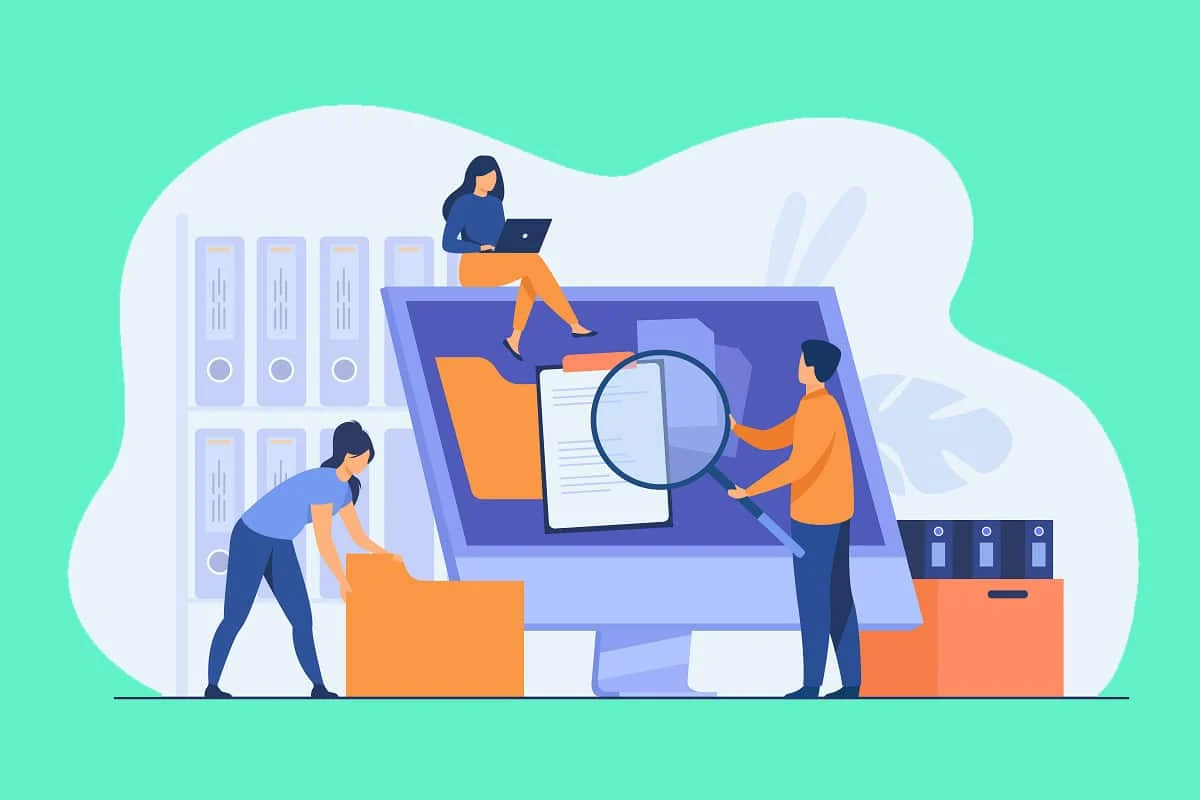
コンテンツ
- Windows10で2つのフォルダー内のファイルを比較する方法
- WinMergeをWindows10にインストールする方法は?
- WinMergeを使用して2つのフォルダ内のファイルを比較する方法は?
- 2つのフォルダ内のファイルを比較するためのその他のツール
Windows10で2つのフォルダー内のファイルを比較する方法
WinMergeをWindows10にインストールする方法は?
WinMergeは無料のアプリケーションであり、ここに記載されているWebサイトからダウンロードできます。
1. [今すぐダウンロード]ボタンをクリックします。
2.ダウンロードが完了するのを待ちます。 その後、ダウンロードしたファイルを2回クリックして、インストールウィザードを開きます。
3.ここで、使用許諾契約ページの[次へ]をクリックします。 これは、選択を続行することに同意することを意味します。 次のページに移動します。インストール中に機能を選択するオプションが表示されます。
![使用許諾契約のページで[次へ]をクリックします。](/uploads/article/1351/4vfMqH2I7sQZr0RE.png)
4.インストール中に含める機能をクリックし、[次へ]を選択します。
5.これで、デスクトップショートカット、ファイルエクスプローラー、コンテキストメニューの統合など、追加のタスクを選択できるページにリダイレクトされます。メニューには、有効または無効にできる他の多くの機能があります。 必要な選択を行った後、[次へ]を選択して続行します。
6. [次へ]をクリックすると、最終ページに移動します。 これまでに選択したすべてのオプションが表示されます。 リストを確認して、[インストール]をクリックします。
7.これで、インストールプロセスが開始されます。 インストールプロセスが完了したら、[次へ]をクリックして短いメッセージをスキップし、最後に[完了]をクリックしてインストーラーを終了します。
また読む: Windows10で複数のファイルの名前を一括で変更する方法
WinMergeを使用して2つのフォルダ内のファイルを比較する方法は?
1.プロセスを開始するには、 WinMergeを開きます。
2. WinMergeウィンドウがポップアップしたら、 Control + Oキーを同時にクリックします。 これにより、新しい比較ウィンドウが開きます。
3.以下に示すように、[参照]をクリックして最初のファイルまたはフォルダーを選択します。
c ![[参照]オプションをクリックして、最初のファイルまたはフォルダーを選択できます。](/uploads/article/1351/WiaYAlvPH00aOCpJ.png)
4.次に、同じ方法で2番目のファイルまたはフォルダを選択します。
注: 2つのファイルが[読み取り専用]ボックスでオンになっていることを確認してください。
5.フォルダフィルターを「 *。* 」に設定します。 これにより、すべてのファイルを比較できます。

6.ファイルを選択してチェックを確認したら、[比較]をクリックします。
7. [比較]をクリックすると、 WinMergeは2つのファイルの比較を開始します。 ファイルサイズが小さい場合、プロセスは迅速に完了します。 一方、ファイルサイズが大きい場合は、処理が完了するまでに時間がかかります。 比較が行われると、すべてのファイルがフォルダに表示され、比較結果が最終変更日とともに表示されます。
重要な情報:これらの色の組み合わせは、分析を容易にするのに役立ちます。
- 比較結果が表示された場合、 Rightは、対応するファイル/フォルダーが最初の比較ファイルに存在しないことを示しているだけです。 灰色で示されます。
- 比較結果に「左のみ」と表示されている場合は、対応するファイル/フォルダーが2番目の比較ファイルに存在しないことを示しています。 灰色で示されます。
- 一意のファイルは白で示されます。
- 類似性のないファイルは黄色で表示されます。
8.ファイルをダブルクリックすると、ファイル間の明確な違いを確認できます。 これにより、より詳細な方法で比較が行われる広いポップアップ画面が開きます。
9.比較結果は、 [表示]オプションを使用してカスタマイズできます。
10.ファイルをツリーモードで表示できます。 ファイル、つまり、同一アイテム、異なるアイテム、左の一意のアイテム、右の一意のアイテム、スキップされたアイテム、およびバイナリファイルを選択できます。 目的のオプションをチェックし、残りのチェックを外すことで、これを行うことができます。 このようなカスタマイズにより、分析時間を節約でき、ターゲットファイルをできるだけ早く特定できます。
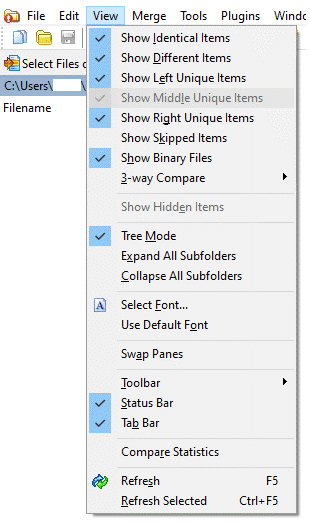
したがって、上記の手順に従って、2つのフォルダ内のファイルを比較できます。
注:既存の比較への変更を更新する場合は、次の図に表示されている更新アイコンをクリックするか、 F5キーをクリックします。
新しい比較を開始するには、 [ファイルまたはフォルダーの選択]オプションをタップします。 次の手順では、[参照]オプションを使用してターゲットファイルまたはフォルダーを置き換え、[比較]をクリックします。
2つのフォルダ内のファイルを比較するためのその他のツール
1.溶ける
- Meldは、WindowsとLinuxの両方をサポートするオープンソースアプリです。
- ファイルとディレクトリの2方向および3方向の比較およびマージ機能をサポートします。
- 編集機能は、比較モードで直接使用できます。
2.比較を超えて
- Beyond Compareは、Windows、macOS、およびLinuxをサポートしています。
- PDFファイルを比較し、ファイル、テーブル、さらには画像ファイルに優れています。
- レポートに追加した変更をマージすることにより、レポートを生成できます。
3.Araxisマージ
- Araxis Mergeは、画像ファイルとテキストファイルだけでなく、Microsoft PowerPoint、Microsoft Word、MicrosoftExcelなどのOfficeファイルもサポートします。
- WindowsとmacOSの両方をサポートしています。
- 1つのライセンスが両方のオペレーティングシステムに有効です。
4. KDiff3
- これは、WindowsとmacOSをサポートするオープンソースプラットフォームです。
- 自動マージ機能がサポートされています。
- 違いは、行ごとと文字ごとに明確にされています。
5.DeltaWalker
- DeltaWalkerはAraxisMergeのそれに似ています。
- DeltaWalkerでは、オフィスファイルの比較とは別に、ZIP、JARなどのファイルアーカイブを比較できます。
- DeltaWalkerは、Windows、macOS、およびLinuxをサポートしています。
6.P4Merge
- P4Mergeは、Windows、macOS、およびLinuxをサポートしています。
- それは費用がかからず、基本的な比較のニーズに適合します。
7.ギフィー
- Guiffyは、Windows、macOS、およびLinuxをサポートしています。
- 構文の強調表示と多重比較アルゴリズムをサポートします。
おすすめされた:
- Windows10でのフォルダーマージの競合の表示または非表示
- Windows10で壊れたレジストリアイテムを修正する方法
- Windows10でのSteamの破損したディスクエラーを修正
- PuTTYでコピーして貼り付ける方法
この記事がお役に立てば幸いです。Windows10PCの2つのフォルダーにあるファイルを比較できました。 ご不明な点がございましたら、下記のコメント欄からお問い合わせください。
